Hvordan konfigureres indstillinger for filter for uønsket e-mail i Outlook?
Hver dag, når vi starter vores Outlook, modtager vi altid alle mulige forstyrrende reklamemails, der kaldes spam-beskeder, mens de modtager nyttige oplysninger. Vi skal manuelt slette spam-en fra indbakken. Hvordan undgår jeg at modtage dem? Heldigvis giver Outlook os funktionen af uønsket e-mail-filter, som kan filtrere de forstyrrende mails i junk-e-mail-mappen. Du kan også konfigurere indstillingerne for uønsket e-mail efter dine behov. Se venligst følgende instruktioner.
Konfigurer indstillinger for filter for uønsket e-mail med Junk E-mail-indstillinger
Konfigurer indstillinger for filter for uønsket e-mail med Kutools til Outlook
Konfigurer indstillinger for filter for uønsket e-mail med Junk E-mail-indstillinger
Indstil filterniveau for uønsket e-mail
Uønsket e-mail-filter i Outlook er slået til som standard, og dets beskyttelsesniveau er indstillet til Ingen automatisk filtrering. Hvis du føler, at Outlook flytter for mange indgående beskeder eller for få til mappen Junk E-mail, kan du tage følgende trin for at justere Outlook-følsomheden:
1. Klik på i Outlook 2010 og nyere version Home > Junk > Indstillinger for uønsket e-mail.
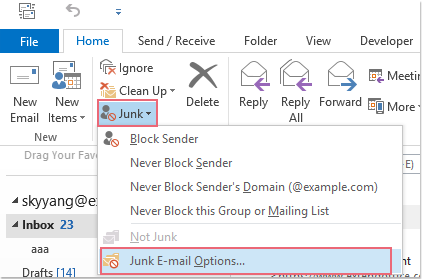
Bemærk: I Outlook 2007: klik handlinger > Junk mail > Indstillinger for uønsket e-mail.
2. Det Indstillinger for uønsket e-mail dialog vises derefter. Der er fire forskellige niveauer af indstillinger for junk mail-filter. Vælg det ønskede niveau, og klik OK.
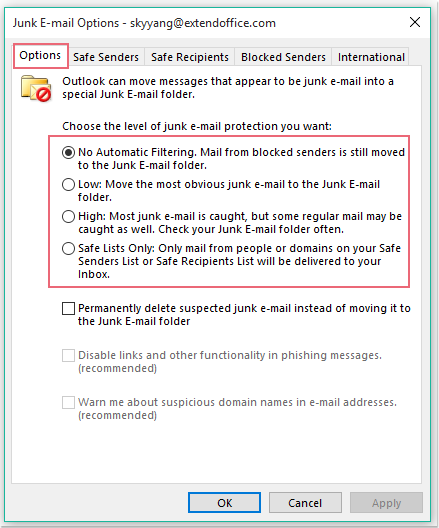
Bemærkninger:
- • Ingen automatisk filtrering: Denne mulighed kan blokere beskeder fra adresser, der er føjet til Blokerede afsendere liste.
- • Lav: Dette niveau filtrerer kun det mest åbenlyse skrammel.
- • Høj: Filtrerer alle meddelelser, der mistænkes for uønsket.
- • Kun sikre lister: Enhver besked, der sendes fra nogen, der ikke er på din Sikre afsendere liste eller til en adresseliste på din Sikre modtagere listen betragtes automatisk som uønsket e-mail.
Opret junk- e-mail-filterlister
Der er fem forskellige junk e-mail filter lister i Indstillinger for uønsket e-mail der kan afgøre, om e-mails flyttes til junk-mappen eller ej.
- Liste over sikre afsendere: E-mail-adresser og domænenavne på afsendere på denne liste behandles aldrig som uønsket.
- Liste over sikre modtagere: Du kan føje adresser og domænenavne fra postlisterne og distributionslisterne til denne liste, så de aldrig bliver markeret som spam.
- Liste over blokerede afsendere: Hvis du tilføjer en e-mail-adresse eller domæne til denne liste, sendes meddelelser automatisk til mappen Junk Email.
- Liste over blokerede topdomæner: Du kan føje land- / regionskoder til denne liste for at blokere beskeder fra et andet land eller en anden region.
- Liste over blokerede kodninger: For at blokere meddelelser, der indeholder speciel kodning eller tegnsæt, kan du føje kodninger til denne liste.
For at indstille disse junk-e-mail-filterlister kan du gøre som følger:
1. Klik Home > Junk > Indstillinger for uønsket e-mail i Outlook 2010 og nyere version, og klik på handlinger > Junk mail > Indstillinger for uønsket e-mail i Outlook 2007.
2. I pop op Indstillinger for uønsket e-mail dialogboksen, klik Sikre afsendere fane og klik Tilføj knappen for at tilføje den adresse eller det domæne, som du ikke vil behandle som spam. Se skærmbillede:
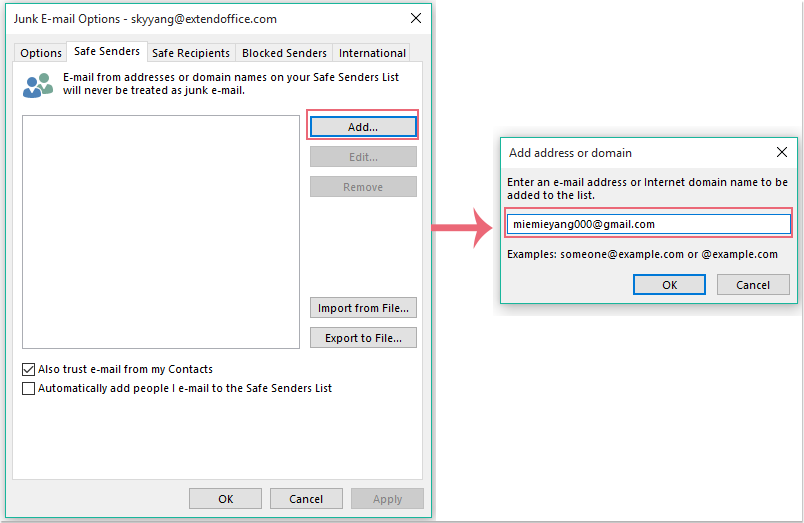
Noter:
(1.) Du kan gøre som ovenstående trin for at tilføje adressen eller domænet til Sikker modtager or Blokerede afsendere lister også.
(2.) Fra internationalt fanen kan du kontrollere land- / regionskoder ved at klikke på Blokeret liste over øverste domæner og vælg kodninger til Liste over blokerede kodninger. Se skærmbillede:
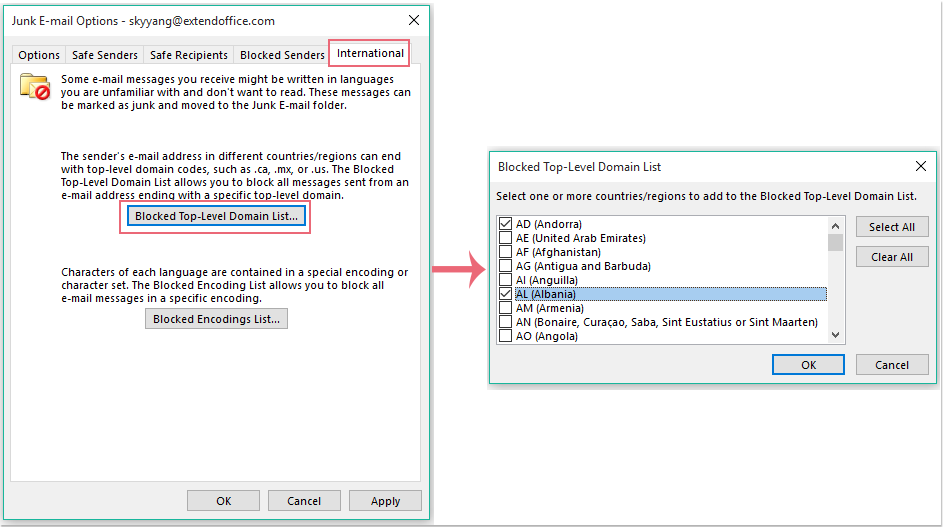
3. Klik derefter på OK for at gå til den forrige dialogboks, og den angivne adresse eller domæne er føjet til Sikre afsendere liste. Se skærmbillede:
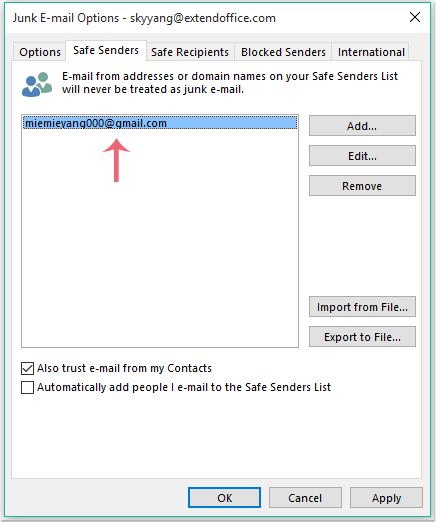
4. Og klik derefter på OK for at afslutte indstillingerne. Outlook filtrerer e-mails til uønsket mappe med de regler for uønsket e-mail, du har indstillet.
På den anden side kan du tilføje adresser eller domæner til listen over sikre eller blokerede afsendere som denne:
1. Højreklik på en besked fra mail-listen.
2. Gå til Junk i genvejsmenuen, og vælg en af følgende muligheder:
- Bloker afsender
- Bloker aldrig afsender
- Bloker aldrig afsenderens domæne (@ eksempel.com)
- Bloker aldrig denne gruppe eller postliste
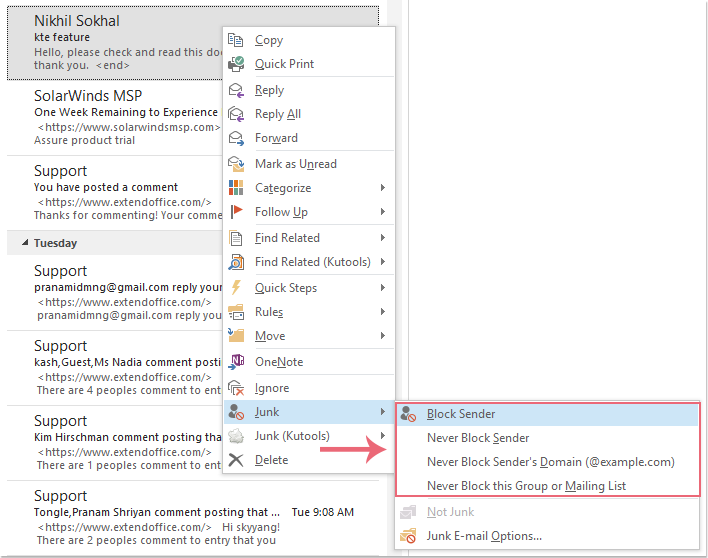
Og den angivne adresse eller domæne føjes til deres tilsvarende liste.
Konfigurer indstillinger for filter for uønsket e-mail med Kutools til Outlook
Med funktionen Junk E-mail Options kan du bare oprette forholdet "eller" for filtreringskriterierne. I dette tilfælde vil det flytte nogle e-mails, som du vil bruge, til junk-mappen.
For eksempel vil jeg blokere beskederne, hvilken adresse der er og emnet indeholder på salgog kroppen indeholder check eller postanvisning. Hvis du opretter filtreringskriterierne med uønskede e-mail-indstillinger, betragtes de e-mails, der opfylder en af ovenstående betingelser, som spam. Dette udvider spams omfang.
Sådan håndteres dette problem, her er et multifunktionelt værktøj-Kutools til Outlookved at bruge dette værktøj kan du indstille ethvert kriterium for spams, som du har brug for.
| Kutools til Outlook : med mere end 100 praktiske Excel-tilføjelsesprogrammer, gratis at prøve uden begrænsning på 60 dage. |
Hvis du har installeret Kutools til Outlook, skal du gøre som dette:
Tilføj afsendere / domæner / emne / krop separat til den blokerede eller aldrig blokerede liste
1. Klik Kutools > Junk > Aktivér filter for uønsket e-mail at tænde Junk fungere. Se skærmbillede:
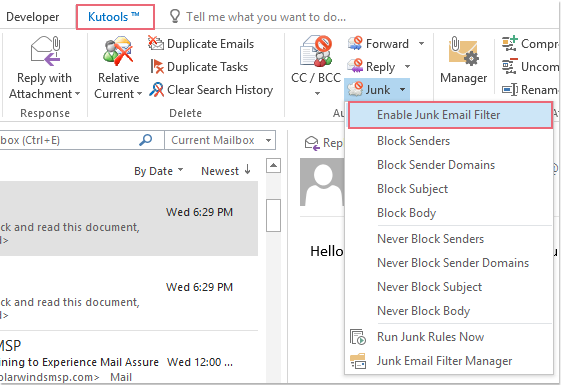
2. Vælg derefter de beskeder, du vil anvende denne funktion på maillisten, og klik på Uønsket e-mail-filter rulleliste for at vælge de muligheder, som du kan tilføje afsendere, domæne, emne eller brødtekst, du har brug for, til den blokerede liste eller aldrig blokerede listen.
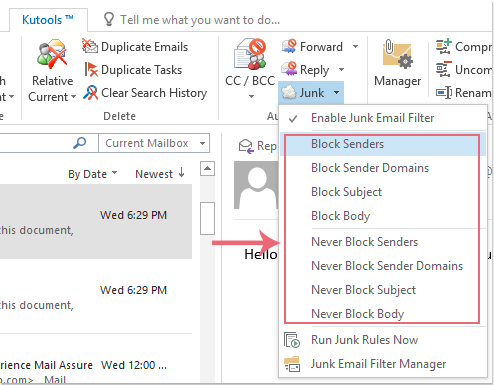
3. Når du har tilføjet dem til din nødvendige liste, vises alle filtreringskriterier i Junk Email Manager. Se skærmbillede:
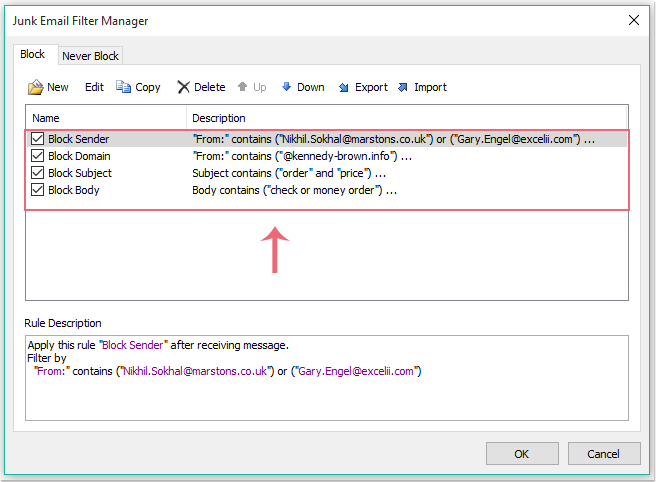
Og meddelelserne filtreres til mappen Uønsket, mens den opfylder et af de specifikke kriterier.
Tilføj de blandede kriterier (afsender og domæne og emne og krop og ...) til den blokerede liste eller aldrig blokerede liste
1. Efter at have aktiveret Uønsket e-mail-filter funktion, klik Junk > Junk Email Manager at åbne Junk Email Manager dialogboksen, og klik derefter på Ny.
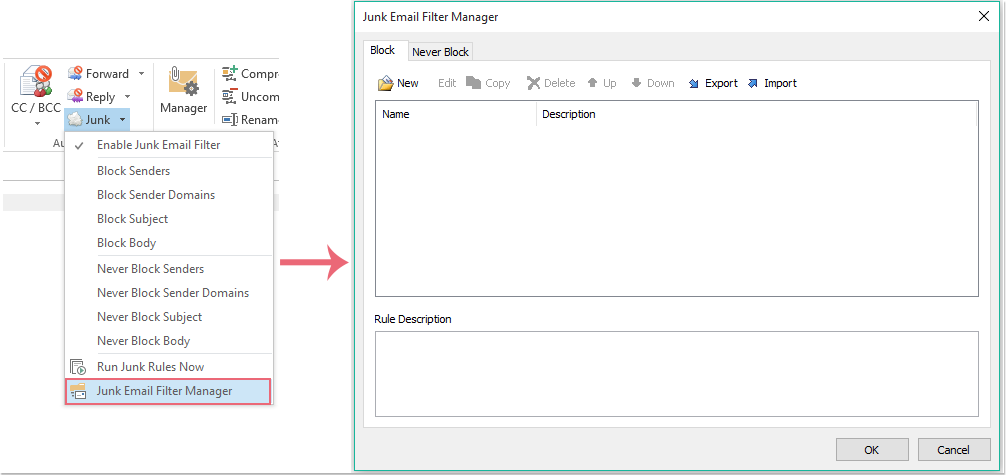
2. I Junk i dialogboksen, skal du kontrollere indstillingerne under filtre sektion, hvor du vil indstille kriterierne. For eksempel kontrollerer jeg Kontoen er, Og klik derefter på ![]() knappen for at åbne Tekst indeholder dialogboksen, skal du vælge den konto, du vil anvende denne funktion fra Konto dialog boks. Se skærmbillede:
knappen for at åbne Tekst indeholder dialogboksen, skal du vælge den konto, du vil anvende denne funktion fra Konto dialog boks. Se skærmbillede:
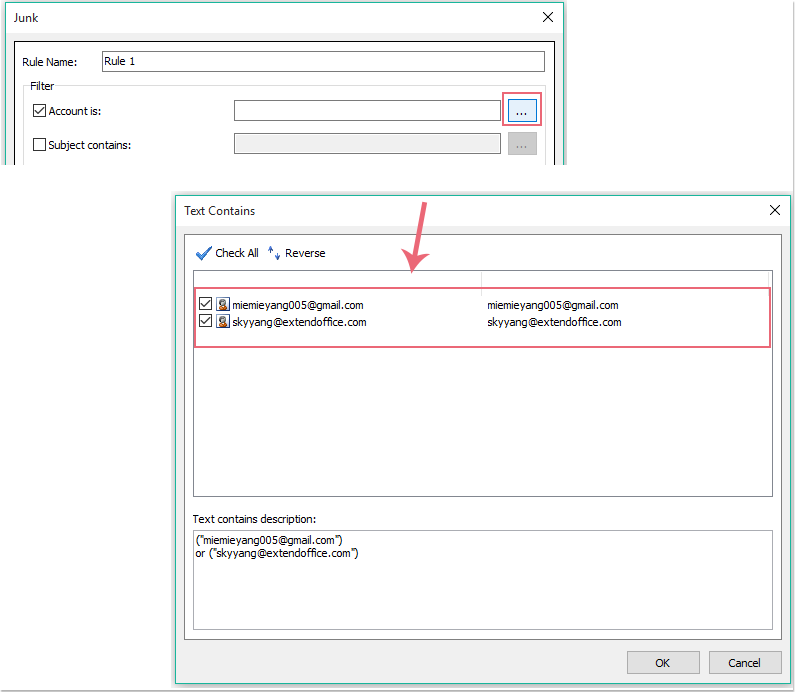
3. Klik derefter på OK at vende tilbage til Junk dialogboksen, og den angivne konto er blevet føjet til Kontoen er tekstboks. Se skærmbillede:
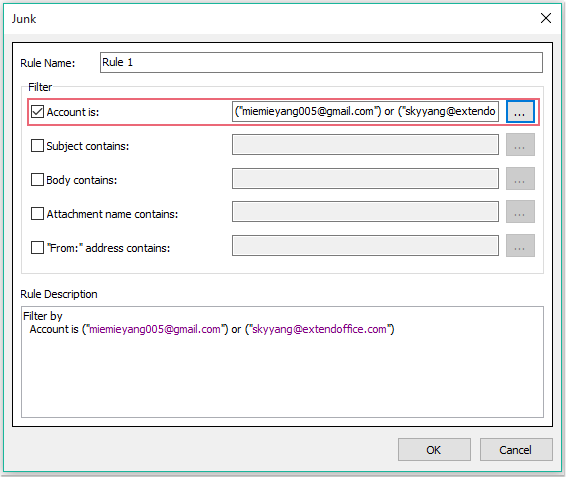
4. Som disse trin kan jeg også tilføje det specifikke emne til Emnet indeholder tekstboks:
- (1.) Kontroller Emnet indeholder valgmulighed og klik
 knappen for at åbne Tekst indeholder dialogboks, og klik på Ny.
knappen for at åbne Tekst indeholder dialogboks, og klik på Ny. - (2.) I Søgningstekst dialogboksen, skal du indtaste teksten som det emne, du vil filtrere, til junk-mappen under Ny søgetekst boks. Og klik derefter på Tilføj knappen, tilføjes teksten til Søgeliste boks.
- (3.) Klik på OK > OK at vende tilbage til Junk dialogboksen, og det angivne emne er føjet til Emnet indeholder tekstboks. Se skærmbilleder:
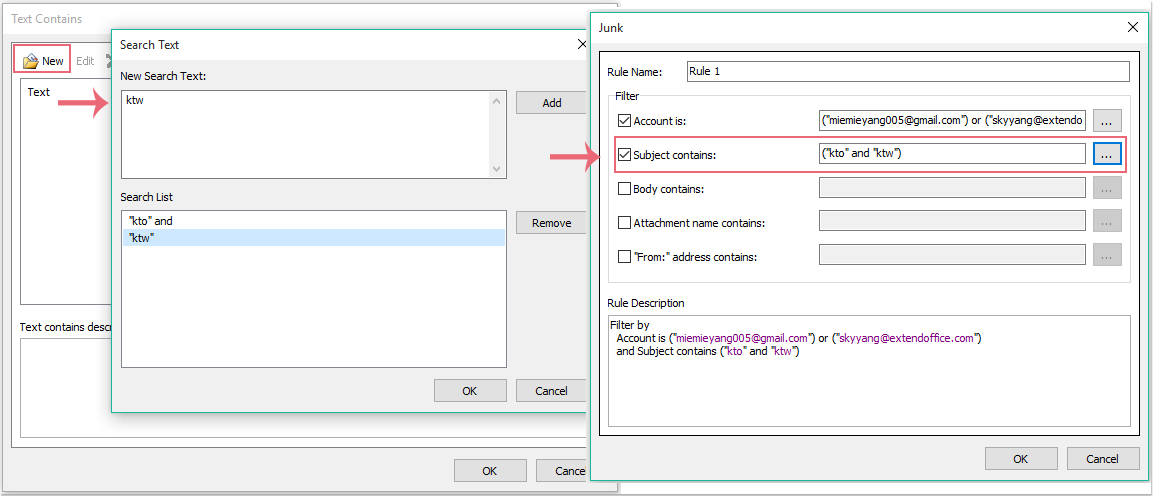
5. For at gentage disse trin kan du også tilføje brødtekst, vedhæftet fil og afsenderadresse.
6. Når du har tilføjet de kriterier, du har brug for, skal du klikke OK i Junk dialogboks, og den vender tilbage til hovedmenuen Junk Email Manager dialog boks. Alle kriterier tilføjes til Bloker liste, og forholdet mellem kriterierne er “og”. Se skærmbillede:
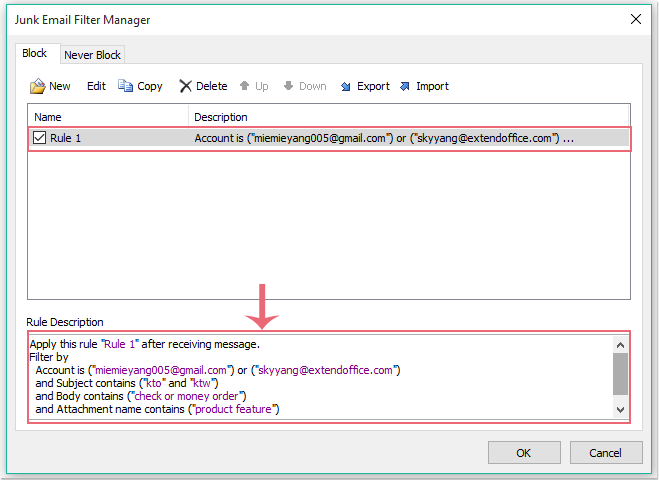
7. Klik derefter på OK for at afslutte indstillingerne. Beskederne klassificeres som uønskede e-mails, når de opfylder alle ovenstående betingelser.
Bemærk: Du kan også tilføje nogle kriterier i aldrig blokeret liste, når du kører denne funktion, vil kriterierne i listen over aldrig blokerede være før kriterierne i den blokerede liste.
Klik for at downloade Kutools til Outlook og gratis prøveversion nu!
Demo: Konfigurer indstillinger for filter for uønsket e-mail i Outlook hurtigt og nemt
Bedste kontorproduktivitetsværktøjer
Kutools til Outlook - Over 100 kraftfulde funktioner til at superlade din Outlook
🤖 AI Mail Assistant: Øjeblikkelige pro-e-mails med AI-magi – et klik for geniale svar, perfekt tone, flersproget beherskelse. Forvandl e-mailing ubesværet! ...
📧 Email Automation: Ikke til stede (tilgængelig til POP og IMAP) / Planlæg Send e-mails / Auto CC/BCC efter regler ved afsendelse af e-mail / Automatisk videresendelse (avancerede regler) / Tilføj automatisk hilsen / Opdel automatisk e-mails med flere modtagere i individuelle meddelelser ...
📨 Email Management: Genkald nemt e-mails / Bloker svindel-e-mails af emner og andre / Slet duplikerede e-mails / Avanceret søgning / Konsolider mapper ...
📁 Vedhæftede filer Pro: Batch Gem / Batch adskilles / Batch komprimere / Automatisk gem / Automatisk afmontering / Automatisk komprimering ...
🌟 Interface Magic: 😊 Flere smukke og seje emojis / Boost din Outlook-produktivitet med fanebaserede visninger / Minimer Outlook i stedet for at lukke ...
👍 Wonders med et enkelt klik: Besvar alle med indgående vedhæftede filer / Anti-phishing e-mails / 🕘Vis afsenderens tidszone ...
👩🏼🤝👩🏻 Kontakter og kalender: Batch Tilføj kontakter fra udvalgte e-mails / Opdel en kontaktgruppe til individuelle grupper / Fjern fødselsdagspåmindelser ...
Over 100 Features Afvent din udforskning! Klik her for at finde mere.

